2.4 قوائم أبكس APEX Menus #
يتم عرض أدوات تنقل المطورين بما فيها قوائم أبكس APEX Menus في منطقة الرأس على العديد من صفحات Oracle APEX، بما في ذلك الصفحة الرئيسية لمساحة العمل والصفحة الرئيسية لمُنشئ التطبيقات ـ App Builder والصفحة الرئيسية للتطبيق ومصمم الصفحة والمكونات المشتركة.
2.4.1 ما هي قوائم أبكس APEX Menus #
- البحث الشامل: استخدم البحث الشامل للتنقل في منشئ التطبيقات .
- قائمة الإدارة: انقر فوق قائمة الإدارة للوصول إلى صفحات إدارة مساحة العمل مثل إدارة الخدمة أو إدارة المستخدمين والمجموعات أو مراقبة النشاط أو لوحات المعلومات أو لتغيير كلمة المرور الخاصة بك.
- قائمة التعليمات: انقر فوق قائمة التعليمات للارتباط بالوثائق الموجودة في مركز تعليمات Oracle، ونموذج المناقشة، وصفحة Oracle APEX، ومربع حوار حول Oracle APEX.
- قائمة الحساب: انقر فوق قائمة الحساب لتكوين إعدادات المظهر أو تعديل ملف تعريف المستخدم أو التفضيلات أو تسجيل الخروج.
2.4.2 البحث الشامل Global Search #
استخدم البحث الشامل Global Search للتنقل في مُنشئ التطبيقات App Builder.
يتم عرض حقل البحث الشامل Global Search (المعروف أيضًا باسم Spotlight Search) في منطقة الرأس.
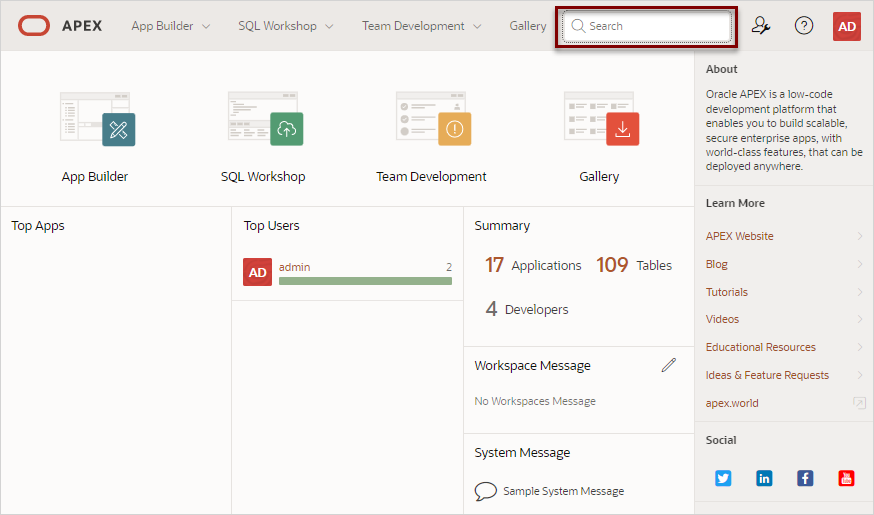
تشمل الميزات الرئيسية للبحث الشامل ما يلي:
- يوفر التنقل السهل داخل مساحة العمل مما يتيح لك العثور بسرعة على التطبيقات والصفحات والمكونات المشتركة وقوائم APEX وما إلى ذلك.
- ابحث عن أسماء المكونات وعيّن التركيز فورًا على تلك العناصر في Page Designer.
- يوفر تجربة بحث موحدة في جميع أنحاء APEX .
حول استخدام البحث الشامل #
يمكنك تنشيط البحث الشامل بطريقتين:
- انقر فوق حقل البحث الشامل في منطقة الرأس
- استخدم اختصار لوحة المفاتيح ( Ctrl + Quote) ( ‘) (لوحات المفاتيح الأمريكية فقط)
استخدم البحث العالمي للبحث في جميع التطبيقات في مساحة العمل بغض النظر عن موقعك في مساحة العمل الحالية. على سبيل المثال، إذا كانت مساحة العمل الخاصة بك تحتوي على نموذج تطبيق ReportingSample، فسيؤدي الإدخال إلى العثور عليها. وبالمثل، يمكنك الوصول إلى قوائم التنقل العالمية التي تظهر في النافذة العلوية المجاورة لشعار Oracle. على سبيل المثال، أدخل SQL Commandsفي حقل البحث الشامل للوصول الفوري إلى أوامر SQL.
لإغلاق مربع حوار البحث العالمي، اضغط على Escالمفتاح، أو انقر في أي مكان خارج النتائج.
بناء الجملة للانتقال إلى صفحة أو البحث عن تعبير عادي
البحث عن طريق اسم الصفحة والاسم المستعار للصفحة. باستخدام داخل التطبيق، استخدم نقطتين (:) أو شرطة (-) بين معرف التطبيق أو الاسم المستعار ومعرف الصفحة أو الاسم أو الاسم المستعار.
داخل App Builder وعلى الصفحة الرئيسية للتطبيق، استخدم الصيغة التالية للتنقل إلى صفحة معينة أو البحث عن تعبير عادي:
page_ID
page_NAME
page_ALIAS
application_ID:page_ID
application_NAME:page_ID
application_ALIAS:page_ID
application_ID-page_ID
application_NAME-page_ID
application_ALIAS-page_ID
regexp:expression
حيث:
- page_ID- رقم التعريف الرقمي (أو المعرف) الذي يعرّف صفحة معينة.
- page_NAME- اسم أبجدي رقمي يعرّف صفحة معينة.
- page_ALIAS- معرف صفحة أبجدي رقمي بديل. يمكنك استخدام هذا المعرف بدلاً من اسم الصفحة.
- application_ID رقم تعريف رقمي (أو معرف) يحدد التطبيق.
- application_NAMEهو الاسم الأبجدي الرقمي الذي يعرّف التطبيق.
- application_ALIAS- معرف تطبيق أبجدي رقمي بديل. يمكنك استخدام هذا المعرف بدلاً من اسم التطبيق.
- regexp: نص حرفي.
- expression هو تعبير عادي للبحث عنه.
يمكنك استبدال page_IDأو page_NAME عند page_ALIAS البحث عن طريق application_ID أو application_ALIAS.
ينقلك المثال التالي إلى الصفحة 10 من التطبيق 570:
10
570-10
570: 10
يمكنك أيضًا استخدام بناء الجملة هذا للانتقال إلى صفحة المكونات المشتركة لتطبيق معين:
معرف التطبيق : s
application_ID -s
حيث:
application_ID هو رقم التعريف الرقمي (أو المعرف) الذي يعرّف التطبيق.
يوضح المثال التالي كيفية التنقل إلى صفحة المكونات المشتركة للتطبيق 570:
570: ثانية
570 ثانية
حول التنقل في نتائج البحث #
يتم عرض نتائج البحث العالمية في مربع حوار. استخدم مفاتيح الأسهم لأعلى ولأسفل للتنقل في النتائج واضغط على Enter لإجراء تحديد. نظرًا لأن رمز البحث العالمي يظهر على كل صفحة تقريبًا في APEX، يمكنك الاستمرار في تضييق نطاق البحث حتى تجد التطبيق أو الصفحة أو المكون (مثل العنصر أو الزر أو المنطقة) الذي يحتوي على الكلمة الأساسية.
تتغير الاختصارات الأخرى المتاحة بناءً على مكانك في App Builder ، على سبيل المثال:
- في مصمم الصفحة – للبحث عن صفحة ، اضغط على Ctrl + 4.
- في التطبيق – للبحث داخل أحد التطبيقات ، اضغط على Ctrl + 3.
- جميع التطبيقات – للبحث في جميع التطبيقات ، اضغط على Ctrl + 2.
- مساحة العمل الحالية – للبحث في مساحة عمل ، اضغط على Ctrl + 1.
نصيحة: تعيّن بعض المتصفحات هذه Ctrl الاختصارات الرئيسية للتنقل السريع عبر علامة التبويب. في هذه الحالة، لا يعمل الاختصار كما هو موضح أعلاه. بدلاً من ذلك، يقومون ببساطة بتنشيط علامة تبويب متصفح مفتوحة معينة.
مثال 2-1 مثال على البحث #
لنفترض أنك بحاجة إلى العثور على تطبيق يسمى الموظفون والذي يتضمن شبكة تفاعلية مبنية على جدول EMP.
1. إيجاد التطبيق #
أ. في صفحة Workspace الرئيسية، انقر فوق حقل Global Search وادخل emp.
البحث الشامل سيعيد النتائج بحسب الترتيب التالي:
Applications
Employees
App 105 (employees)
Pages
Employees
App 105/Page 2 (employees)
Global
Templates
Team Development / Templates
Shared Components:
Templates
App 105 / Shared Components
Email Templates
App 105 / Shared Components
Actions
Email Templates
App 105 / Shared Components
Shortcuts
Search this App for emp (Ctrl + 3)
Search all applications for emp (Ctrl + 2)
Search Workspace for emp (Ctrl + 1)
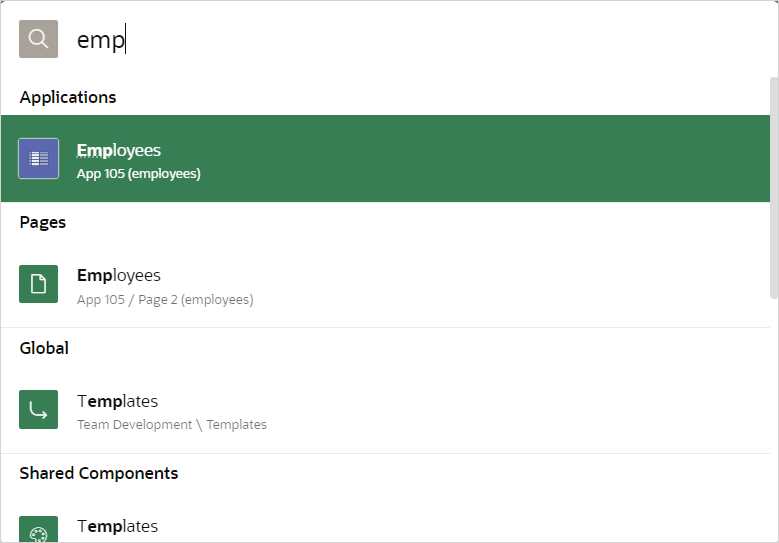
ب. ضمن “التطبيقات”، حدد “الموظفون” لعرض هذا التطبيق.
يظهر تطبيق الموظفين.
2. البحث في التطبيق #
أ. في الصفحة الرئيسية للتطبيق، انقر فوق حقل البحث الشامل وأدخل EMP.
يُرجع البحث الشامل النتائج.
ضمن الصفحات Pages اختر صفحة الموظفين Employees
ب. حدد الخيار الذي يتضمن مرجع الصفحة.
تظهر الصفحة في مصمم الصفحة.
3. بحث في الصفحة.
أ. في مصمم الصفحة، ابحث عن حقل البحث الشامل وأدخل EMP مرة أخرى.
يُرجع البحث الشامل النتائج التي تتضمن العديد من المكونات.
ب. حدد مكونًا (مثل عملية، وعمود، ومنطقة، وما إلى ذلك).
2.4.3 قائمة الامتداد Extension Menu #
يمكن لمسؤولي مساحة العمل إضافة روابط مخصصة إلى قائمة الامتداد على شريط قائمة APEX.
تظهر قائمة الامتداد على شريط القوائم فقط إذا أضاف مسؤول مساحة العمل روابط إليها. عند ضبطها، تظهر قائمة الامتداد على شريط القوائم بين حقل البحث الشامل Global Search وقائمة الإدارة Administration,
يوضح المثال التالي قائمة امتدادات تحتوي على روابط لمنتدى مناقشة APEX، وأحداث APEX، وساعات عمل APEX.
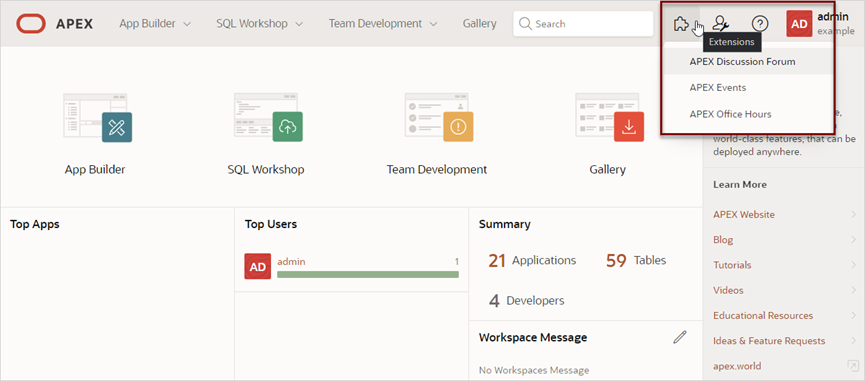
2.4.4 قائمة الإدارة Administration Menu #
انقر فوق قائمة الإدارة Administration Menu للوصول إلى صفحات إدارة مساحة العمل مثل إدارة الخدمة أو إدارة المستخدمين والمجموعات أو مراقبة النشاط أو لوحات المعلومات أو لتغيير كلمة المرور الخاصة بك.
يتم عرض قائمة الإدارة على يمين حقل البحث الشامل وتضم مخطط رسم شخص وبه مفتاح ربط.
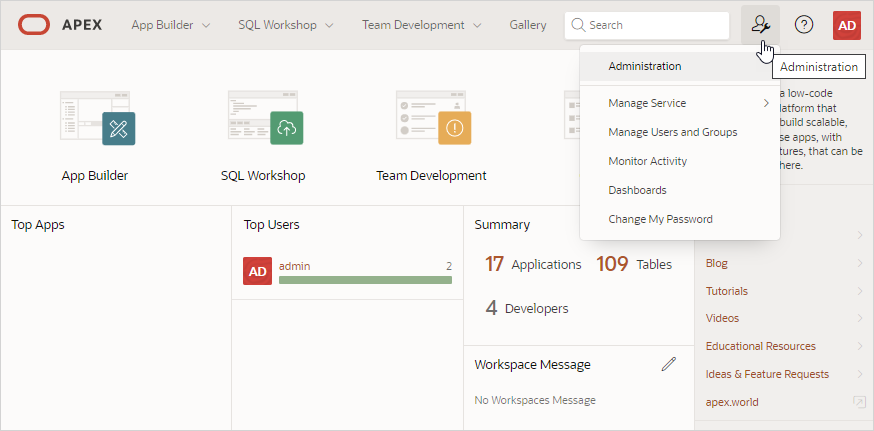
يؤدي النقر فوق قائمة الإدارة إلى عرض الخيارات التالية:
- خيار الإدارة Administration يؤدي إلى صفحة إدارة مساحة العمل. للوصول إلى بيئة تطوير Oracle APEX ، يُسجِّل المستخدمون دخولهم إلى منطقة عمل مشتركة تُسمى مساحة العمل، يراقب مسؤولو مساحة العمل مساحة العمل ويديرونها. تشمل مهام إدارة مساحة العمل الشائعة إدارة طلبات الخدمة، وتكوين تفضيلات مساحة العمل، وإنشاء إعلانات مساحة العمل، وإدارة حالة الجلسة، وإنشاء حسابات المستخدمين، وإدارة المجموعات.
- يعرض خيار إدارة الخدمة Manage Service قائمة فرعية من الخيارات في صفحة “إدارة الخدمة”. يستخدم المسؤولون هذه الصفحة لإدارة طلبات الخدمة، وتكوين تفضيلات مساحة العمل، وتحديد رسائلها، وتفعيل لافتة على مستوى مساحة العمل، وعرض تقرير ملخص مساحة العمل، وتكوين روابط قائمة الإضافات.
- إدارة المستخدمين والمجموعات Manage Users and Groups (رابط لصفحة إدارة المستخدمين والمجموعات). يمكن لمسؤولي مساحات العمل إنشاء حسابات مستخدمين جديدة، وإدارة حسابات مستخدمين حالية، وتغيير كلمات مرور المستخدمين.
- خيار مراقبة النشاط Monitory Activity ينقل إلى صفحة مراقبة النشاط. استخدم هذه الصفحة لمراقبة التغييرات في مشاهدات الصفحات، ونشاط المطور، وتحليل مشاهدات الصفحات، والجلسات النشطة. كما تعرض تقارير حول معلومات مثل محاولات تسجيل الدخول وعدد النقرات الخارجية.
- خيار لوحات المعلومات Dashboards يؤدي إلى صفحة لوحة المعلومات. استخدم هذه الصفحة لعرض تفاصيل مساحة العمل الحالية، ومراقبة المستخدمين، والنشاط، ونشاط المطورين، والأداء، وتطوير التطبيقات، وعرض تفاصيل قاعدة البيانات.
- يؤدي تغيير كلمة المرور Change My Password إلى قسم تغيير كلمة المرور في مربع حوار تعديل الملف الشخصي.
2.4.5 قائمة التعليمات Help #
انقر فوق قائمة التعليمات Help للارتباط بالوثائق الموجودة في مركز تعليمات Oracle، ونموذج المناقشة، وصفحة Oracle APEX، ومربع حوار حول Oracle APEX.
تحتوي قائمة التعليمات على علامة استفهام محاطة بدائرة.
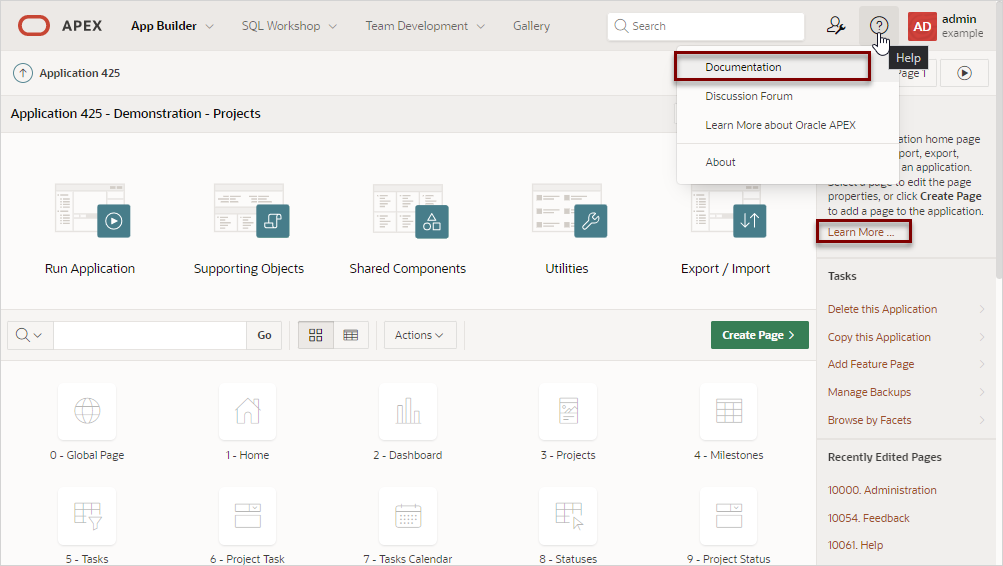
انقر على قائمة التعليمات للوصول إلى أي من عناصر القائمة التالية:
- الوثائق Documentation: تنقلك إلى كركز تعليمات Oracle APEX.
- منتدى المناقشة Discussion Forum: تنقلك إلى صفحة مناقشات APEX .
- تعرف على المزيد حول Oracle APEX: تنقلك إلى صفحة Oracle APEX.
- حول About: تنقلك إلى لمربع الحوار حول APEX. ويتضمن مربع الحوار هذا معلومات حول APEX وإصدار قاعدة البيانات. وغيرها من المعلومات.
2.4.6 قائمة الحساب Account Menu #
انقر فوق قائمة الحساب Account Menu لتكوين إعدادات المظهر أو تحرير ملف تعريف المستخدم أو التفضيلات أو تسجيل الخروج.
يتم عرض قائمة الحساب في الزاوية اليمنى العليا من الصفحة. افتح قائمة الحساب من خلال النقر على أيقونة المستخدم في رأس الصفحة.

نصيحة: إذا كنت تستخدم مصادقة الدخول الأحادي، فسيتم عرض تغيير مساحة العمل أيضًا. انقر فوق تغيير مساحة العمل لعرض قائمة بمساحات العمل التي يمكنك الوصول إليها.
تتضمن عناصر التحكم الرئيسية في قائمة الحساب ما يلي:
- تحرير ملف التعريف Edit Profile: انقر فوق تحرير ملف التعريف لتحرير الخيارات. انقر فوق تطبيق التغييرات لحفظ التغييرات.
تفاصيل الملف الشخصي:
عنوان البريد الإلكتروني: يحدد عنوان البريد الإلكتروني للاستخدام مع المراسلات العامة والإشعارات حول إعادة تعيين كلمات المرور وما إلى ذلك.
الاسم الأول: حدد الاسم الأول أو الاسم لتعريف المستخدم بشكل أكبر. يستخدم هذا الحقل الاختياري لأغراض إعلامية فقط.
الاسم الأخير: حدد الاسم الأخير أو اسم العائلة لتعريف المستخدم بشكل أكبر. يستخدم هذا الحقل الاختياري لأغراض إعلامية فقط.
صورة الملف الشخصي: حدد صورة لتعريف المستخدم بشكل أكبر. يستخدم هذا الحقل الاختياري لأغراض إعلامية فقط.
كلمة المرور: إذا كنت ترغب في تغيير كلمة المرور الخاصة بك، أدخل كلمة مرور جديدة. خلاف ذلك، اترك حقول كلمة المرور فارغة ولن يتم تغيير كلمة المرور الحالية.
أدخل كلمة المرور الحالية: أدخل كلمة المرور الحالية. لا تدخل كلمة مرور إلا إذا كنت تريد تغيير كلمة المرور الحالية.
أدخل كلمة مرور جديدة: كلمة المرور المستخدمة لتسجيل الدخول إلى النظام. لا تدخل كلمة مرور إلا إذا كنت تريد تغيير كلمة المرور الحالية.
تأكيد كلمة المرور: أدخل كلمة المرور مرة أخرى. لا تدخل كلمة مرور إلا إذا كنت تريد تغيير كلمة المرور الحالية. - المظهر Appearance: قم بتكوين كيفية عرض واجهة مستخدم Oracle APEX. تشمل الخيارات:
يكتشف تلقائي Automatic (افتراضي): الإعداد المناسب بناءً على إعدادات النظام أو المتصفح الموجودة.
يعرض الوضع الفاتح Light Mode واجهة المستخدم باستخدام نصوص وأيقونات ذات ألوان داكنة وعناصر واجهة مستخدم رسومية على خلفية أفتح.
يعرض الوضع الداكن Dark Mode واجهة المستخدم باستخدام النصوص ذات الألوان الفاتحة والرموز وعناصر واجهة المستخدم الرسومية على خلفية داكنة. - التفضيلات Preferences: انقر فوق التفضيلات لتهيئة الخيارات. انقر فوق تطبيق التغييرات لحفظ التغييرات.
المخطط الافتراضي Default Scheme: يحدد المخطط الافتراضي المستخدم لتصفح البيانات وإنشاء التطبيق وتنفيذ برنامج SQL النصي.
تنسيق التاريخ الافتراضي Default Date Format: حدد تنسيق تاريخ Oracle الافتراضي للمستخدم. يتحكم هذا الخيار في تنسيق التاريخ الافتراضي في SQL Workshop.
تنزيلات Unicode CSV: حدد ما إذا كنت تريد توفير تنزيلات CSV لورشة عمل SQL في Unicode. هذا يؤثر فقط على ورشة عمل SQL وليس التطبيقات المخصصة.
تشغيل التطبيق في نافذة جديدة Run application in new window: حدد كيفية إدارة Oracle APEX للنوافذ أو علامات التبويب عند تشغيل التطبيقات من App Builder عند استخدام Mozilla Firefox و Microsoft Internet Explorer.
استخدام نافذة واحدة لتشغيل جميع التطبيقات Use single window to run all applications: حدد ما إذا كانت التطبيقات المختلفة تعيد استخدام نفس نافذة أو علامة تبويب وقت تشغيل التطبيق. - تسجيل الخروج Sign Out: انقر فوق تسجيل الخروج لتسجيل الخروج من مساحة العمل الحالية.



